【Xiaomi】初期インストールされている不要なアプリの消し方

この記事では、XiaomiのAndroidスマホで初期インストールされている不要なアプリを削除する方法を書きます。
僕が実際に作成したアプリの一覧も紹介します。
2025年3月に発売&購入した「Xiaomi 15 Ultra」には、以下のような僕にとって不要なアプリが初期インストールされていました。
- Booking.com
- Fitbit
- Gemini
- Google Meet
- Google One
- Google TV
- Google ドライブ
- Mi Home
- Mi Mover
- Mi Store
- Mi リモート
- Netflix
- Spotify
- U-NEXT
- WPS Office
- Xiaomi Community
- カレンダー
- コンパス
- スキャナー
- メモ
僕はXiaomi公式ストアで買ったので、上記のようなアプリだけで済んでいましたが、もしdocomoなどのキャリア版があり、購入した場合はさらにキャリア側の不要なアプリが沢山あると思います。
使ってないだけならプラマイゼロですが、アプリドロワーに表示されているので、うっかり押し間違えて起動するストレスがあり、ゼロどころか存在しているだけで僕にとってはマイナスです。
掃除することにしました。
簡単に削除できるパターン、設定から無効化しないといけないパターン、ADBコマンドで無理やり削除(無効化)しないといけないパターンなど色々あります。
本記事は僕が持っている「Xiaomi 15 Ultra」での解説です。
Xiaomiスマホで初期インストールされているアプリを削除する手順
設定を開く
使っているホームランチャーアプリにもよりますが、デフォルトだとホーム画面からはアンインストールできません。
ショートカットアイコンを削除できるだけです。しっかり掃除したい場合は設定から削除します。
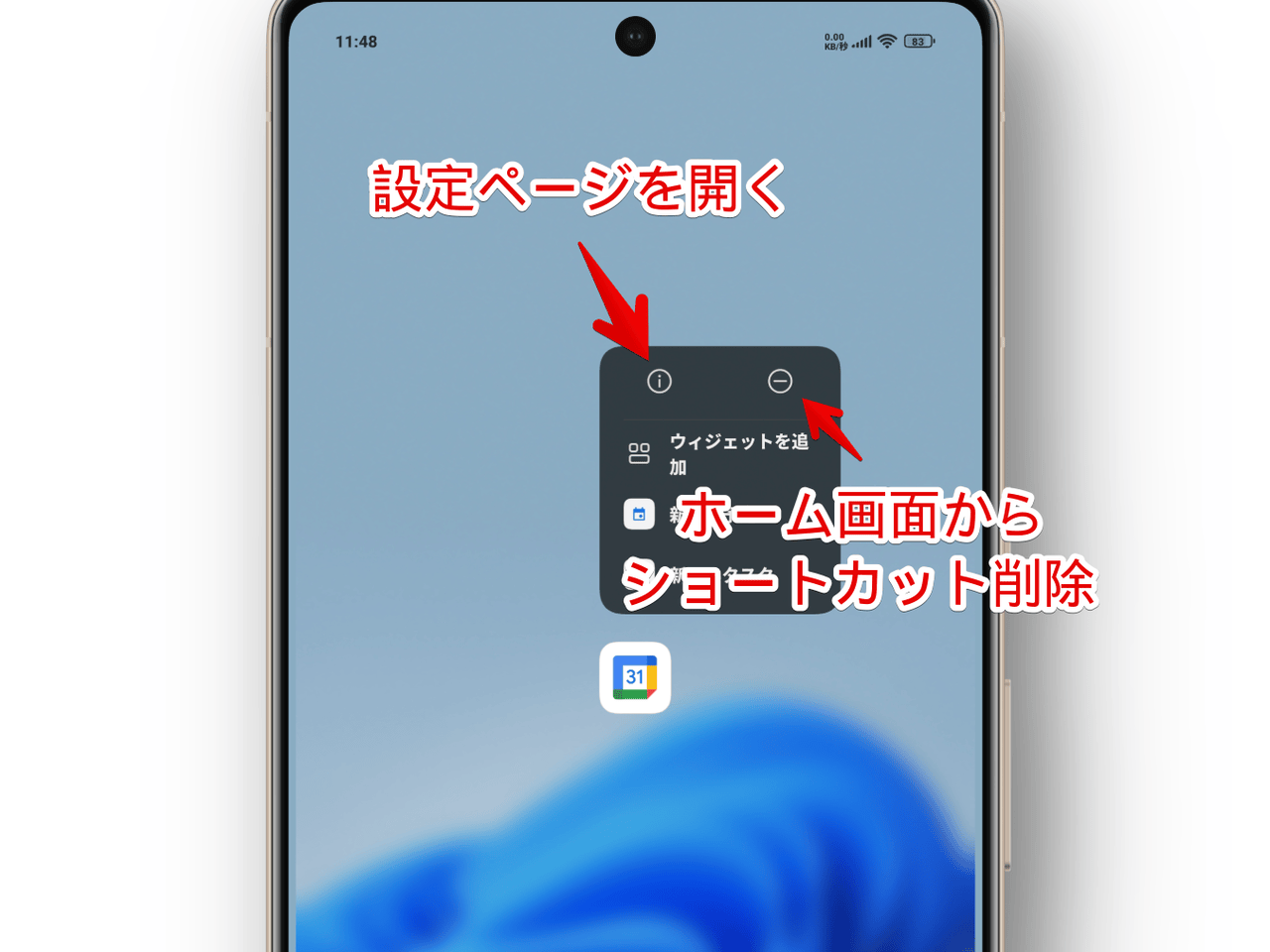
設定→「アプリ」をタップします。
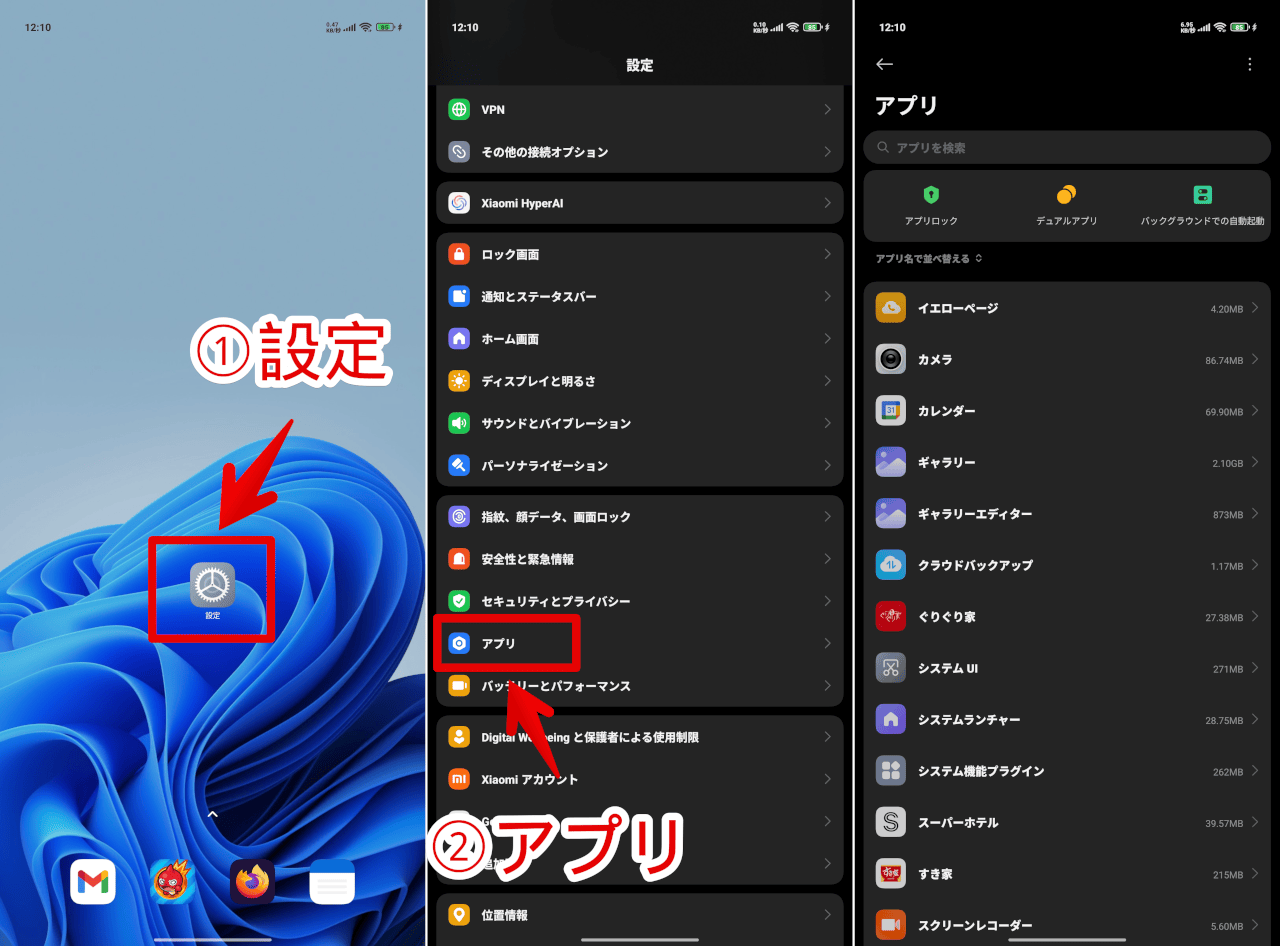
不要なアプリを消す
削除したいアプリを探してタップします。
下部にある「アンインストール」をタップします。
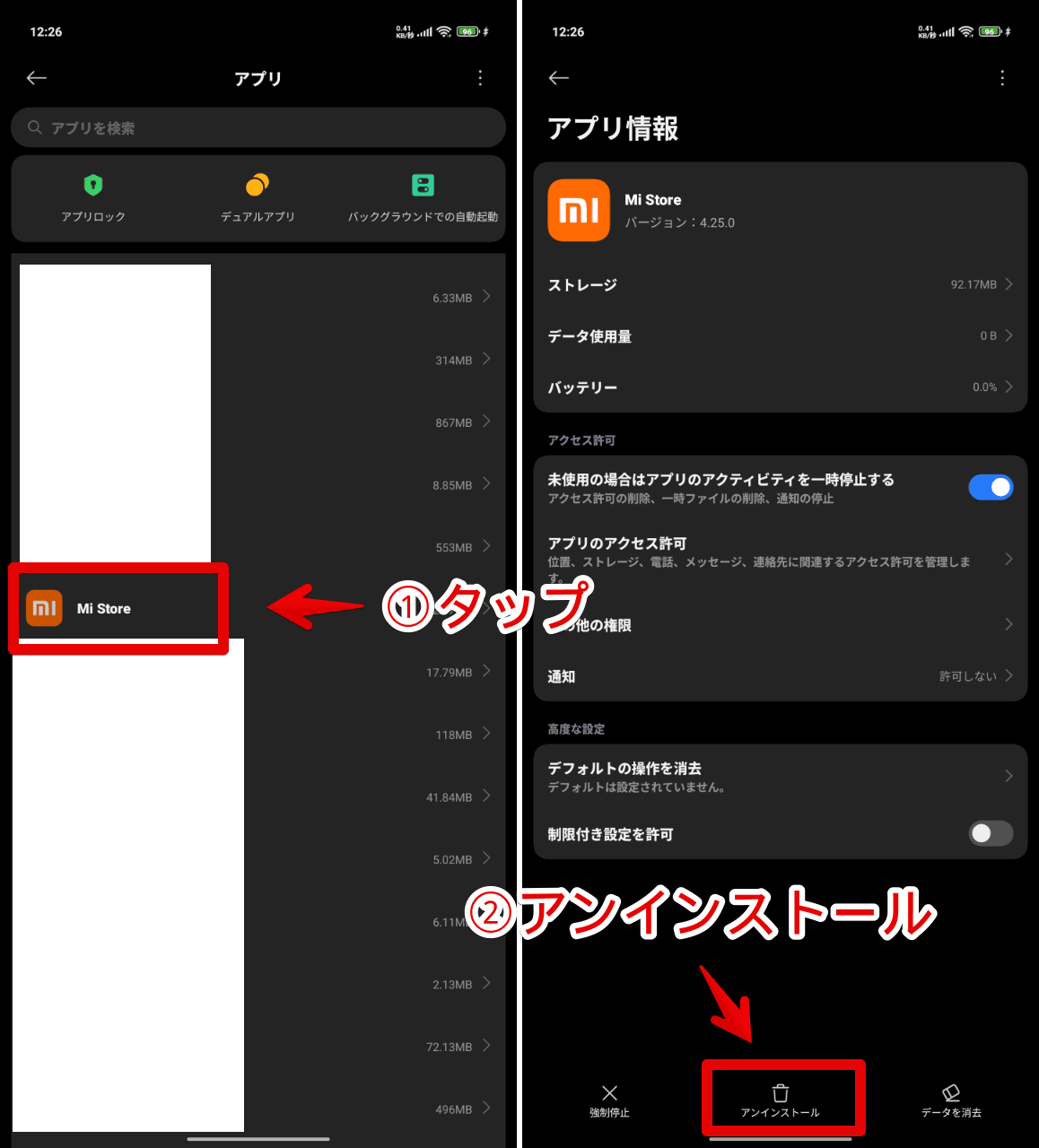
「OK」をタップします。
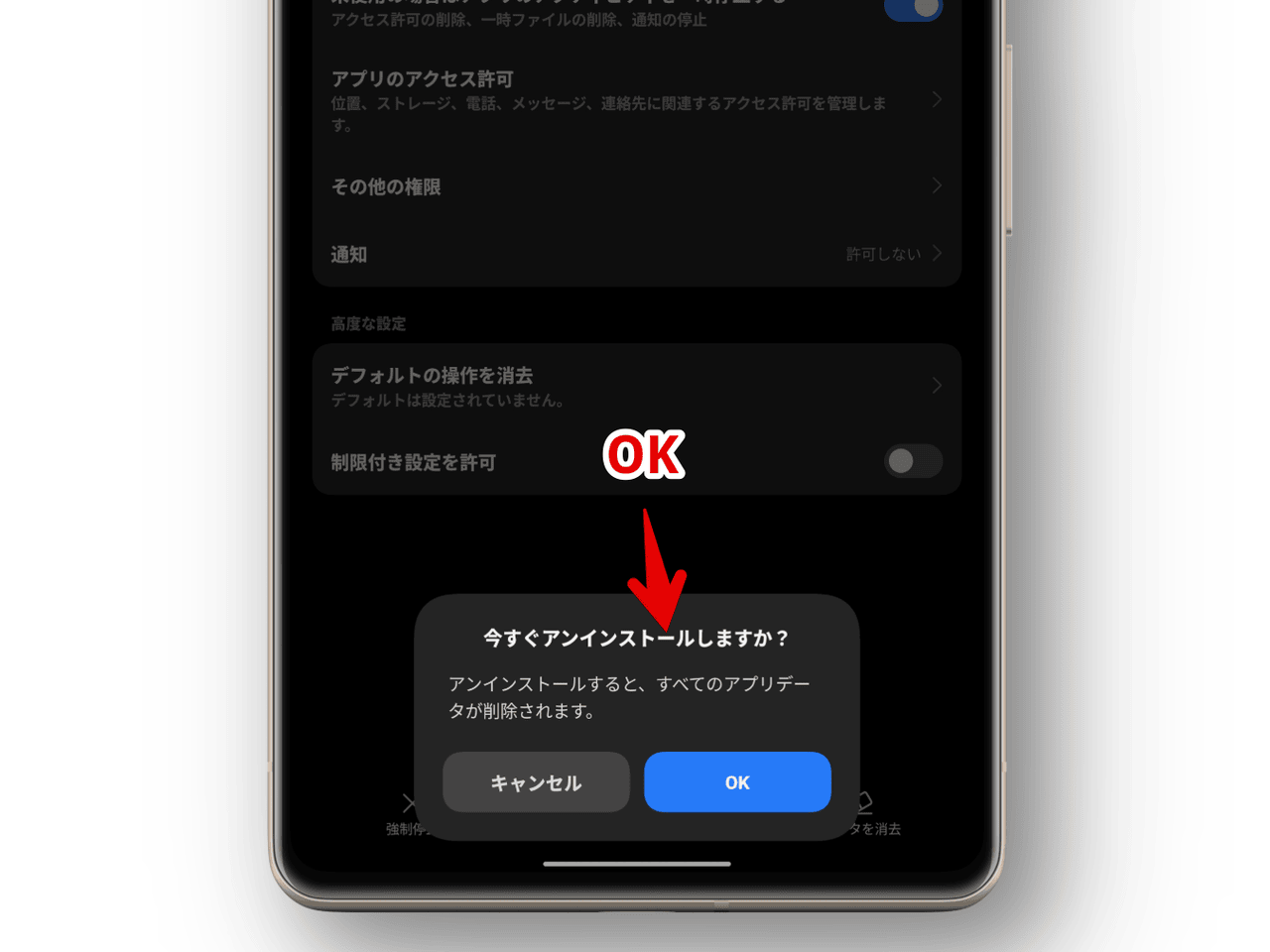
「正常にアンインストールされました」と表示されたらOKです。
ホーム画面や下から上にスワイプした時のすべてのアプリ一覧(アプリドロワー)から消えます。
「今すぐアンインストールしますか?」ダイアログ内のメッセージが「アンインストールすると、すべてのアプリデータが削除されます」だと完全に削除できます。
そうではなく「アップデートをアンインストールしますか?」というタイトルで、「Androidのシステムアプリへのすべてのアップデートがアンインストールされます」みたいな内容だと、完全な削除はできません。
無効化できる場合は無効化、それすらできない場合はADBなどの高度な作業が必要になります。
削除できないアプリは無効化
一部アプリ…というか僕が消したい不要なアプリの大半は完全なアンインストールができないようになっていました。
例えばGoogleのAIである「Gemini」を開いてみても、アンインストールという項目がなく「無効化」のみありました。無効化すらないアプリもあります。
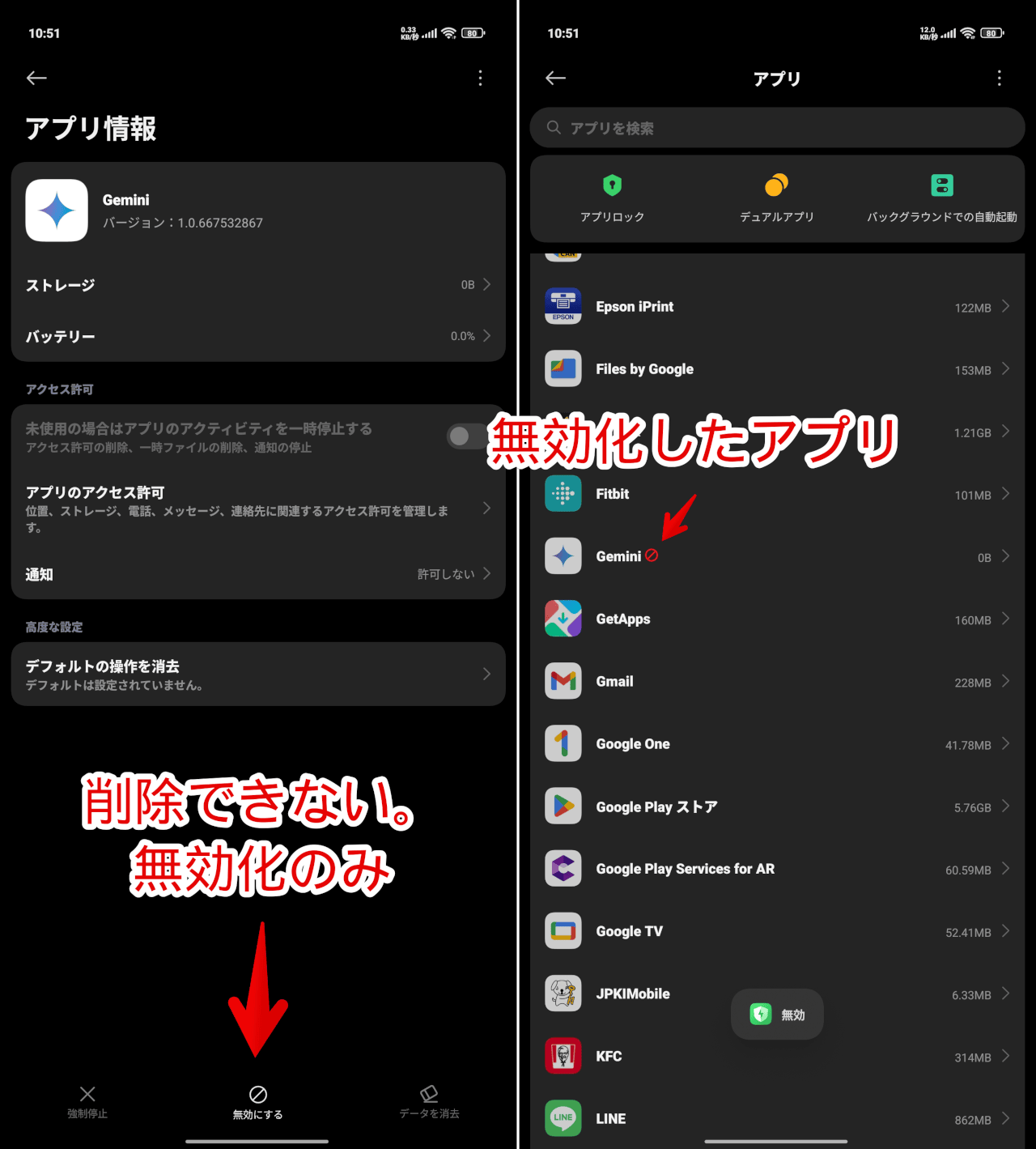
無効化するとアプリ一覧の横にマークがつきます。
Google One、Meet、TV、ドライブなどもその類でした。
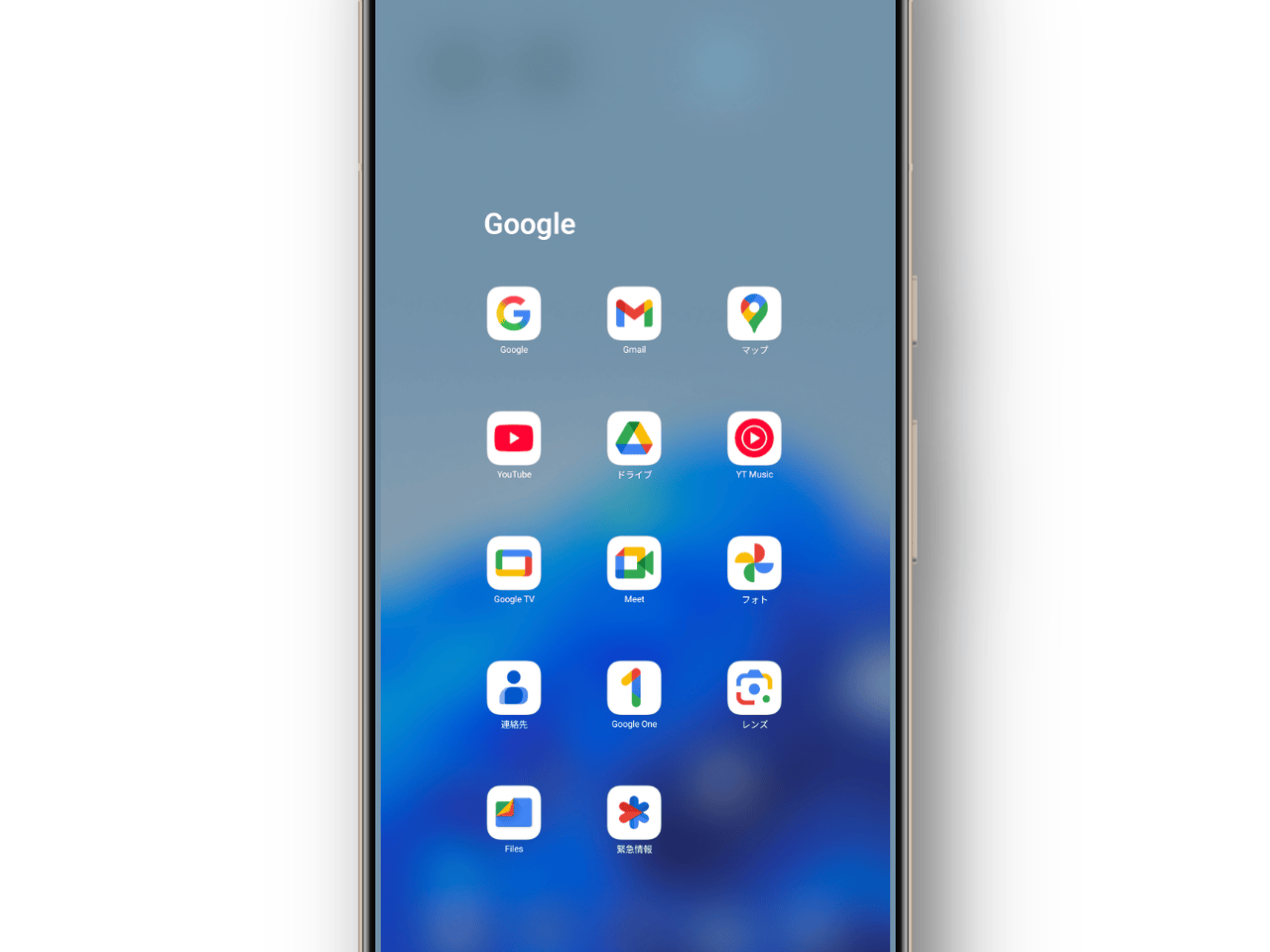
僕が削除したデフォルトアプリ一覧
簡単に削除できたアプリ
元々インストールされていた以下アプリをアンインストールしました。
- カレンダー(Xiaomi純正のやつ。Googleのを使っているので不要だった)
- コンパス
- スキャナー
- メモ
- Booking.com
- Fitbit
- Google Play Service for AR
- Mi ドキュメントビューア(Powered by WPS)
- Mi リモート
- Mi Home
- Mi Mover
- Mi Store
- Mi ブラウザー
- ゲームセンター
- トラブル時の対処や報告
- Mi ビデオ
- Mi Music
- Netflix
- Spotify
- U-NEXT
- WPS Office
- Xiaomi Community
上記の一部アプリは、削除してもあとからいつでも復元できました。
設定→アプリ→右上の三点ボタン→その他の設定→アンインストールしたシステムアプリ→元に戻したいアプリの「インストール」をタップします。
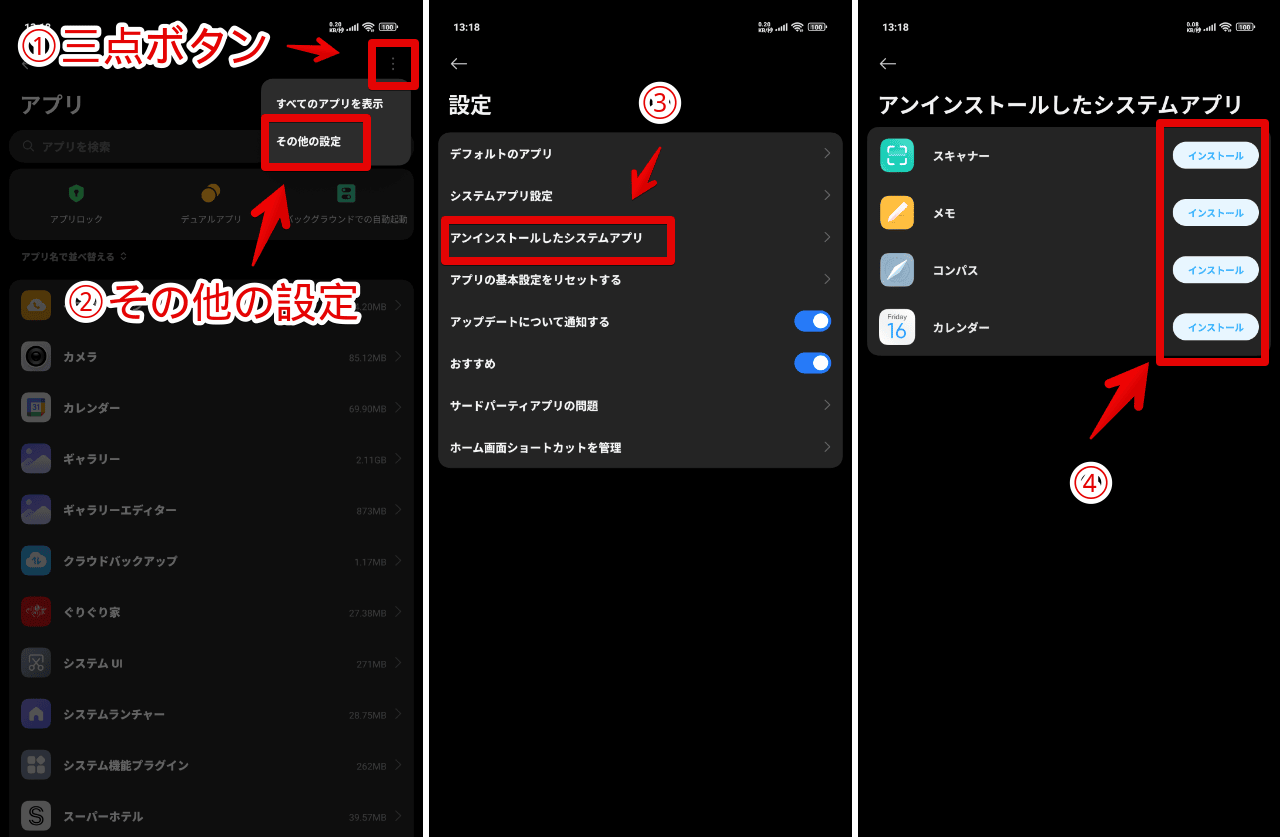
ダウンロード、テーマなどの特殊アプリ
以下の一部システムアプリがホーム画面に居座っていました。
- テーマ
- ファイルマネージャー
- トラブル時の対処や報告
- ダウンロード
- ミュージック
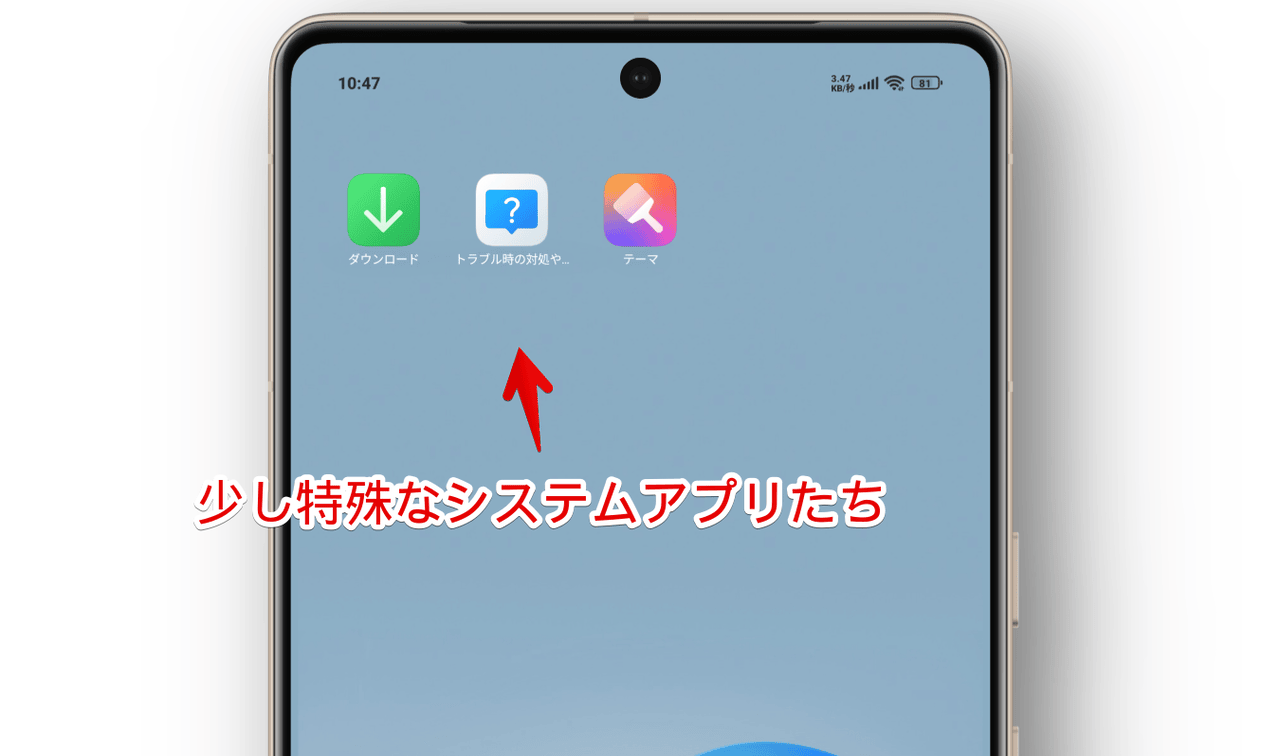
ホーム画面からショートカットは削除できましたが、アンインストールはできませんでした。無効化もないです。
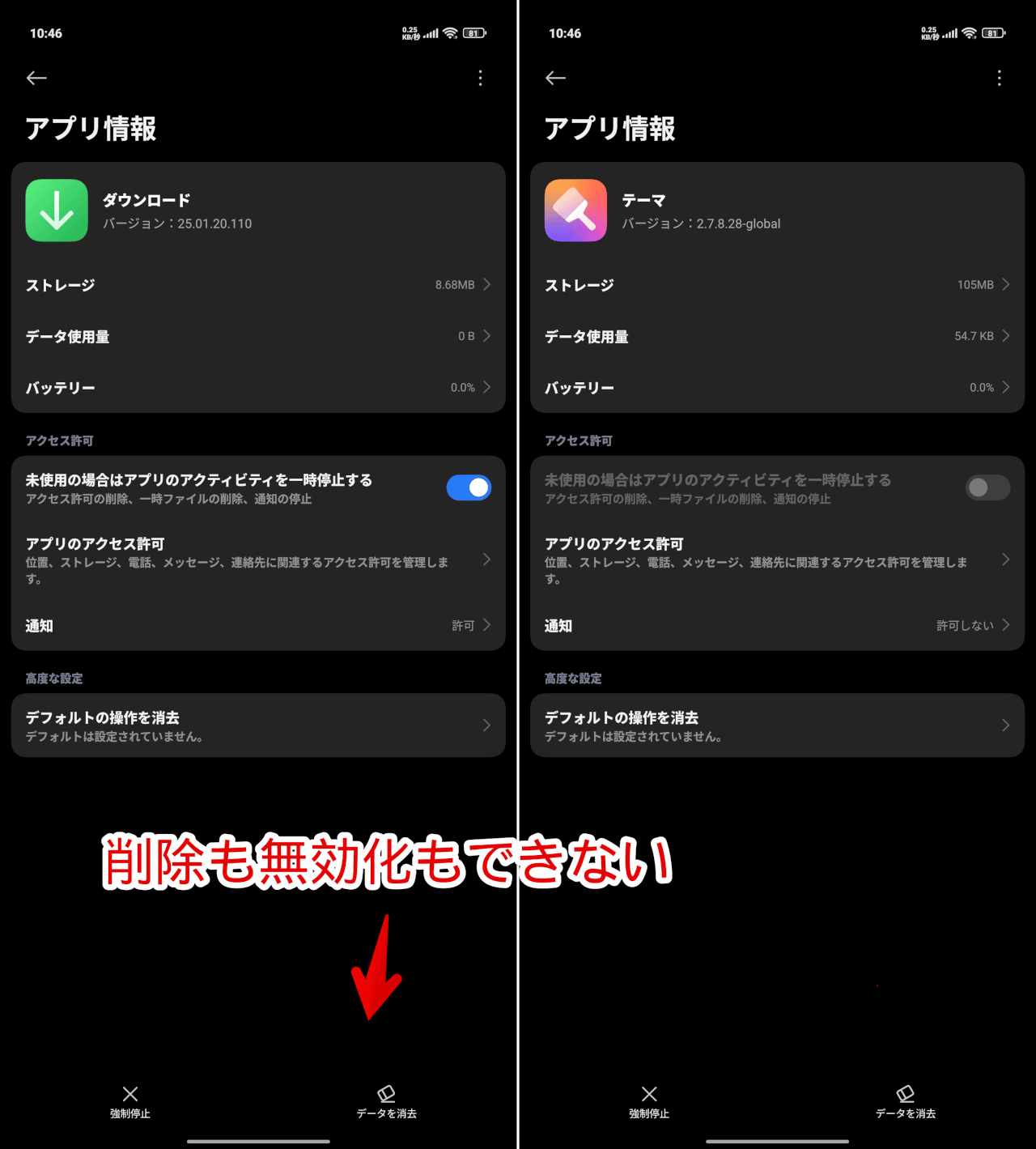
邪魔だなって思う場合は、設定→アプリ→右上の三点ボタン→「その他の設定」をタップします。
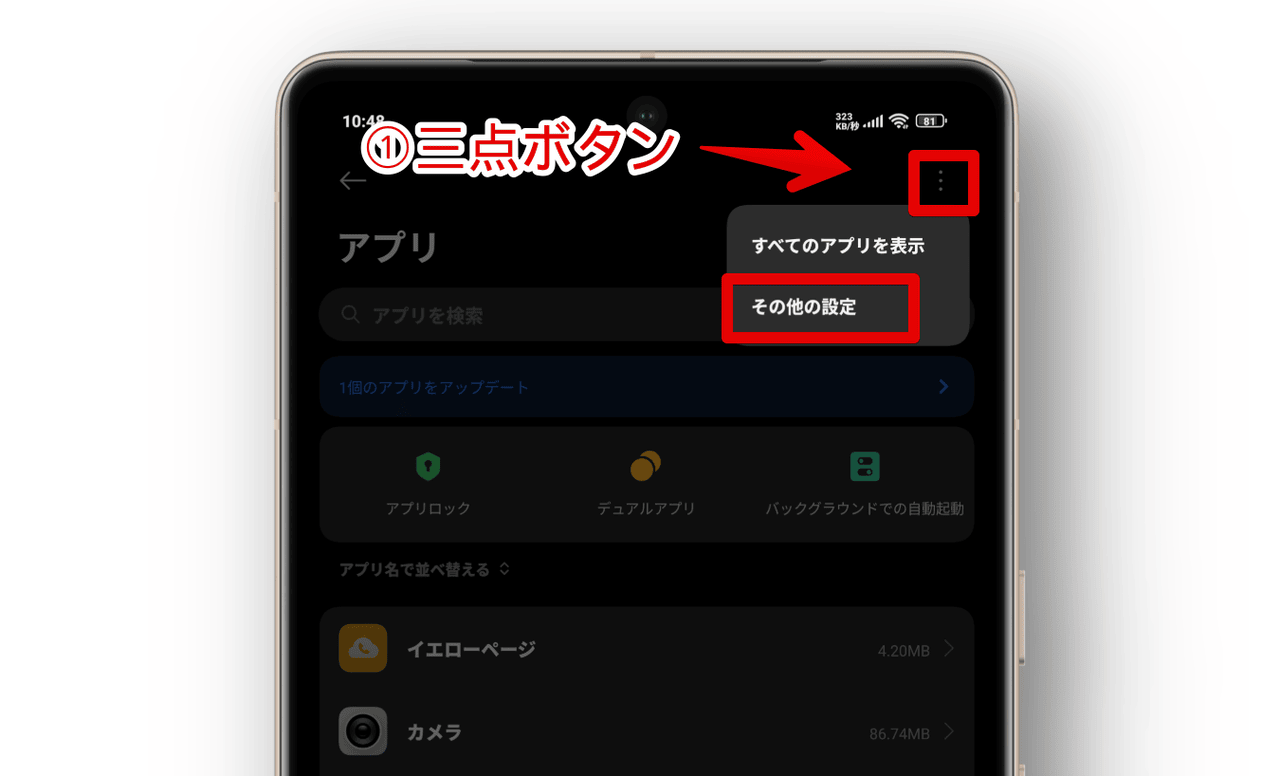
「ホーム画面ショートカットを管理」をタップします。
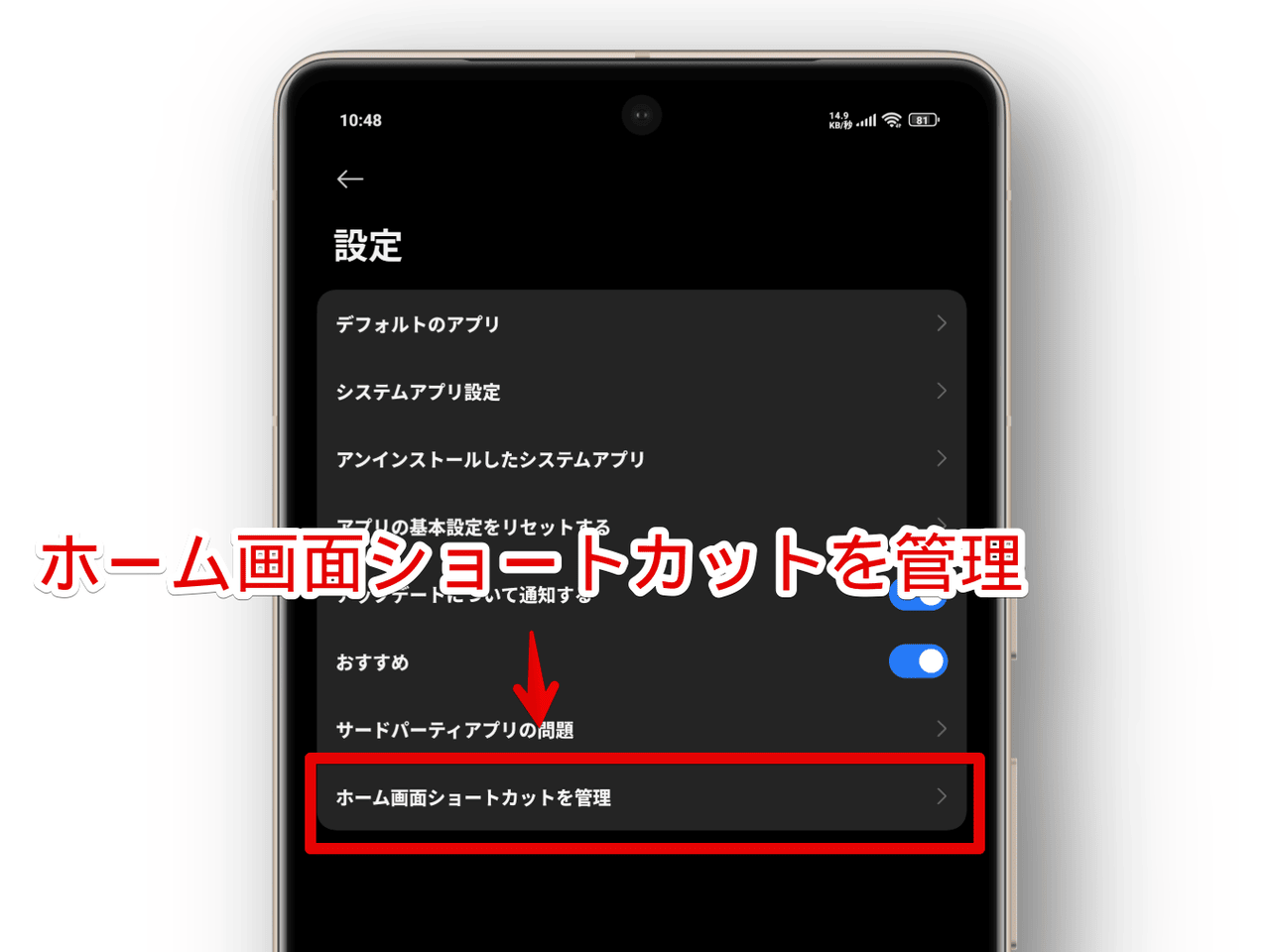
一部システムアプリが表示されるので、使わないアプリをオフにします。
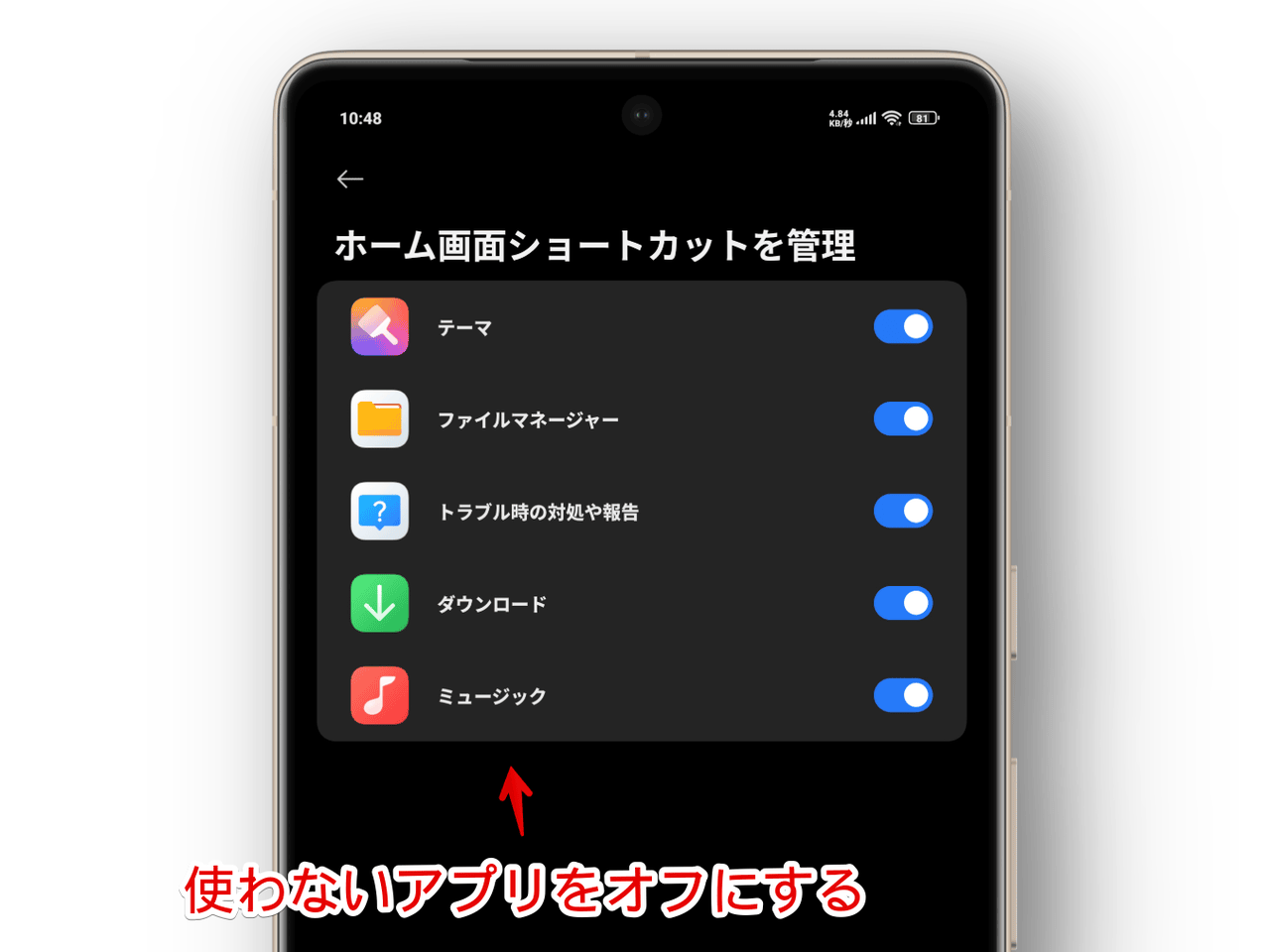
「削除」をタップします。
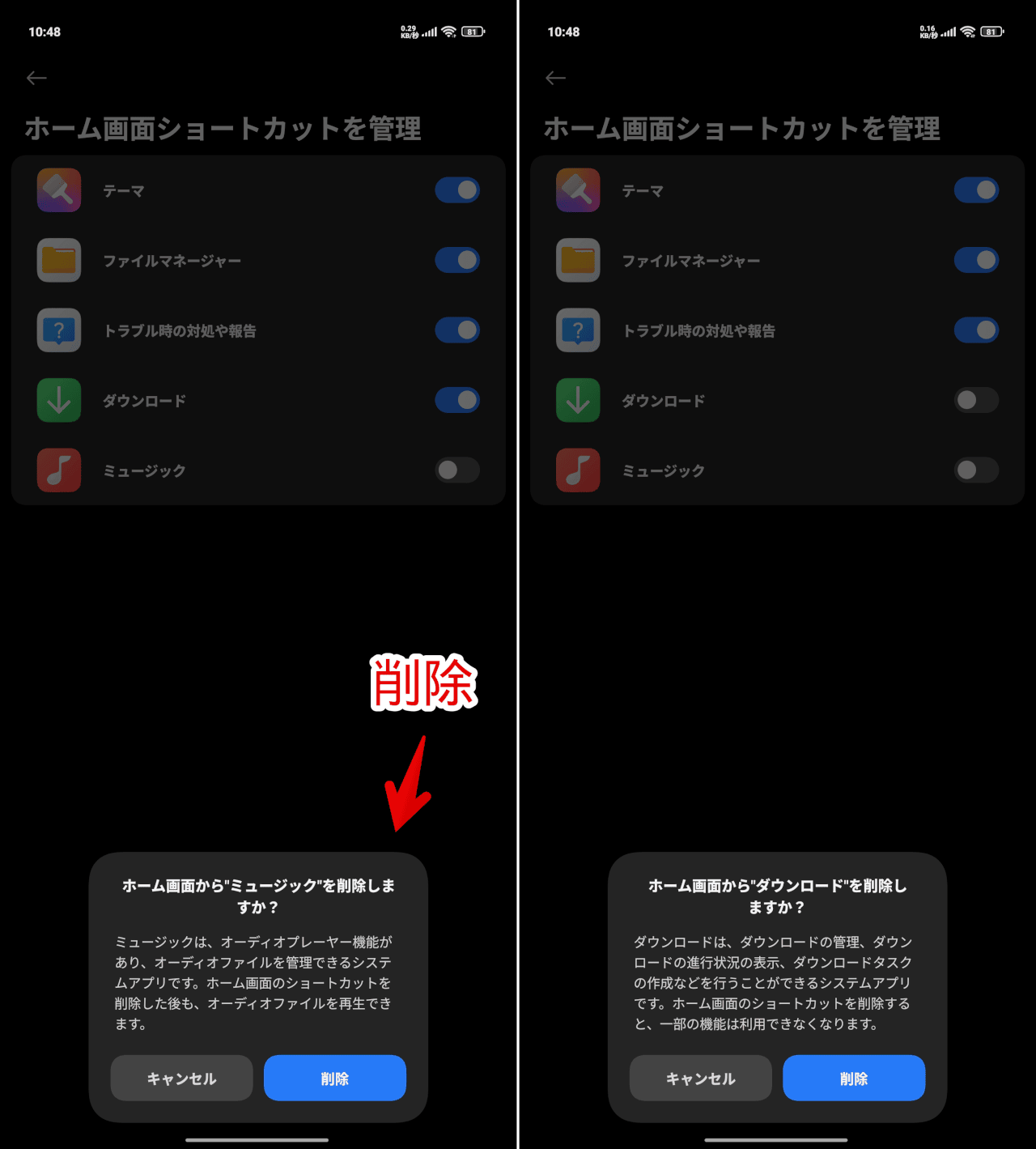
これで設定のアプリ一覧には表示されますが、ホーム画面やアプリドロワー(全てのアプリ一覧)からは見えなくなります。
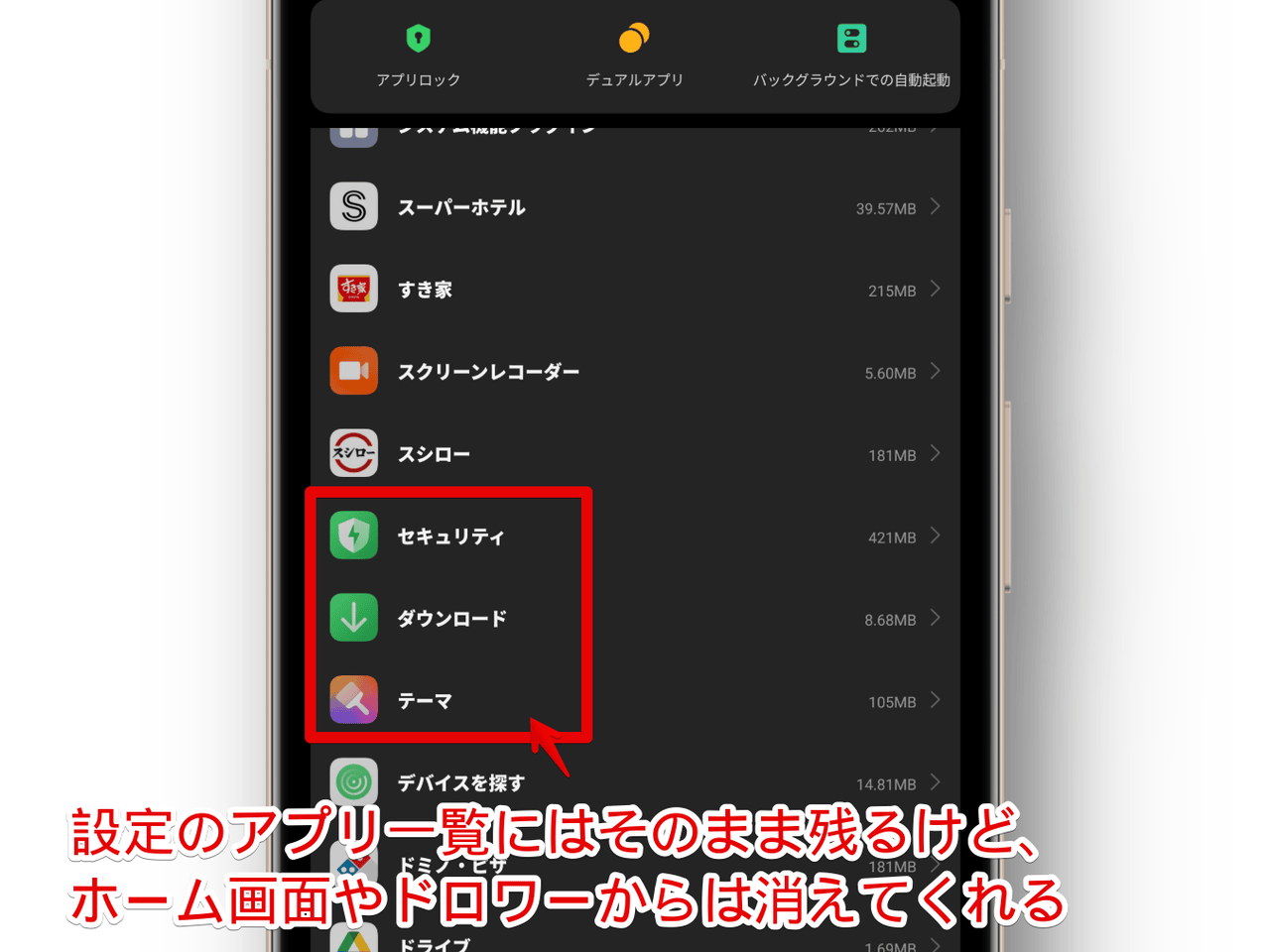
ADBコマンドで強制削除(無効化)
削除できずに無効化のみだったり、そもそも無効化できないアプリたちは、ADBを使って強制的に削除(正確には無効化だけど)しました。
ただし、基本的には設定の無効化で満足しといたほうがいい気がします。
ADBは良くも悪くも強制的に実行できてしまうので、本当は消したらダメなアプリまで消しちゃって一部支障がでた…みたいなことになりかねません。
アプリ切り替え画面が表示されなくなったとか、位置情報が使えなくなったとか、設定を開けなくなったとか割とあります。完全に自己責任の世界です。
:: Android Easter Egg
adb shell pm uninstall -k --user 0 com.android.egg
:: Google TV
adb shell pm uninstall -k --user 0 com.google.android.videos
:: Google One
adb shell pm uninstall -k --user 0 com.google.android.apps.subscriptions.red
:: Google ドライブ
adb shell pm uninstall -k --user 0 com.google.android.apps.docs
:: Gemini(Google Bard)
adb shell pm uninstall -k --user 0 com.google.android.apps.bard
:: Meet(Google Duo/Meet)
adb shell pm uninstall -k --user 0 com.google.android.apps.tachyon
:: Mi ビデオ
adb shell pm uninstall -k --user 0 com.miui.videoplayer
:: Mi ブラウザー
adb shell pm uninstall -k --user 0 com.mi.globalbrowser
:: ミュージック(Mi Music)
adb shell pm uninstall -k --user 0 com.miui.player
:: ゲームセンター(Xiaomi Game Center)
adb shell pm uninstall -k --user 0 com.xiaomi.glgm
:: トラブル時の対処や報告(Mi Service)
adb shell pm uninstall -k --user 0 com.miui.miservice
:: 保護者による使用制限(システム / ファミリーリンク関連)
adb shell pm uninstall -k --user 0 com.google.android.gms.supervision
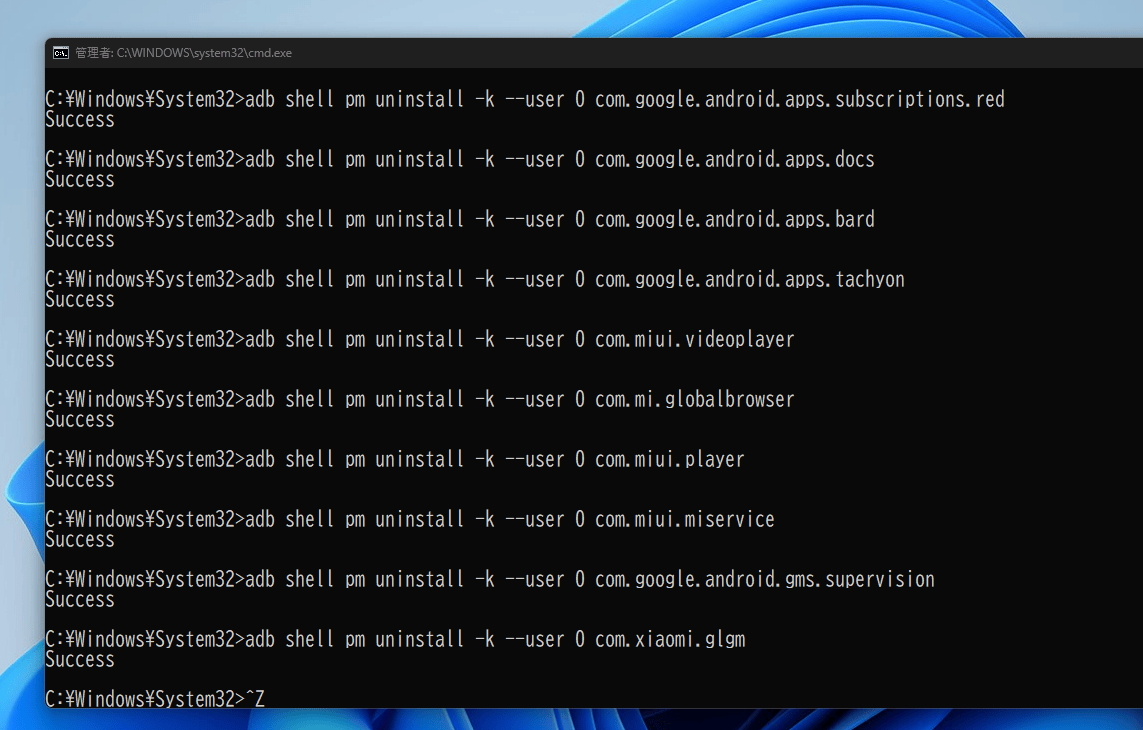
ADBについて知りたい方は、以下記事を参考にしてみてください。
感想
以上、XiaomiのAndroidスマホで初期インストールされている不要なアプリを削除する方法でした。
掃除した気分を味わえて良かったです。上記で紹介したアプリたちを削除したとて、劇的に何か変わることはないです。動作が早くなるとか、不具合が直るとかないです。
まぁ気持ちの面と、不具合が起きた時に最低限のアプリ布陣にしておくことで原因を特定しやすくするという管理の面が僕にとってのメリットです。
本記事で利用したアイコン画像:モノクロ パロディ 移動 社会-メディア – ソーシャルメディアとロゴ アイコン

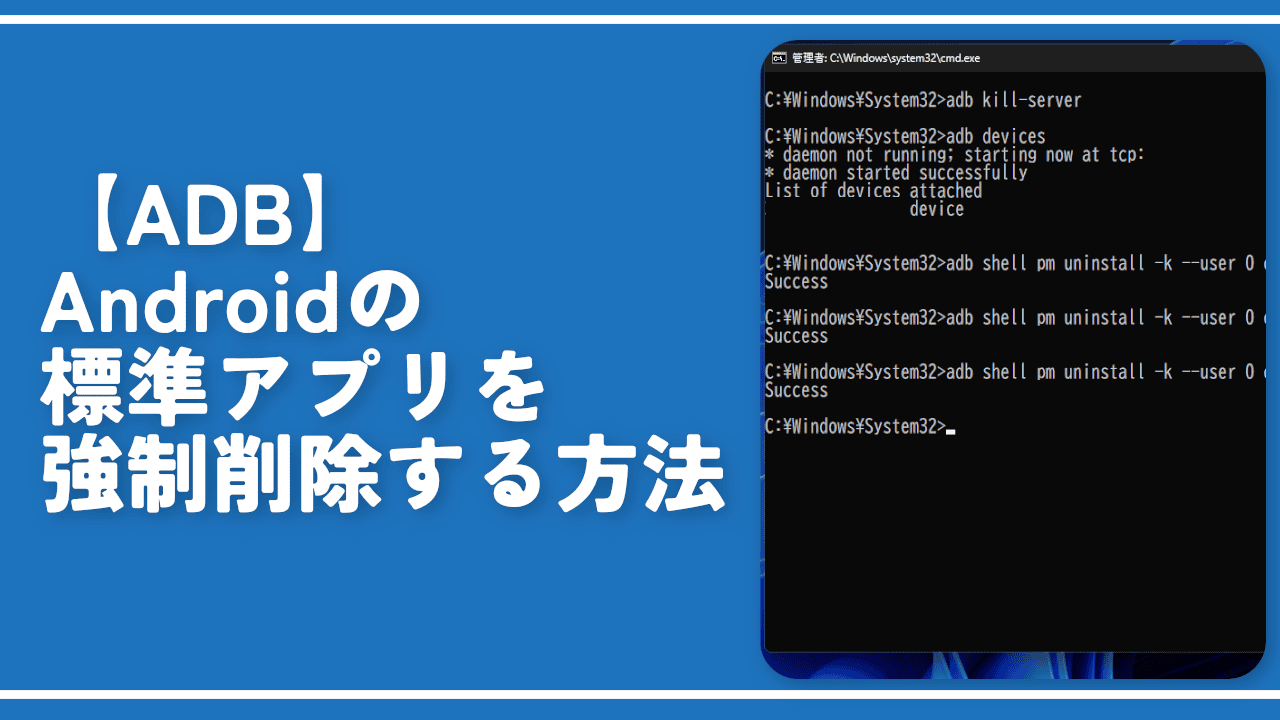
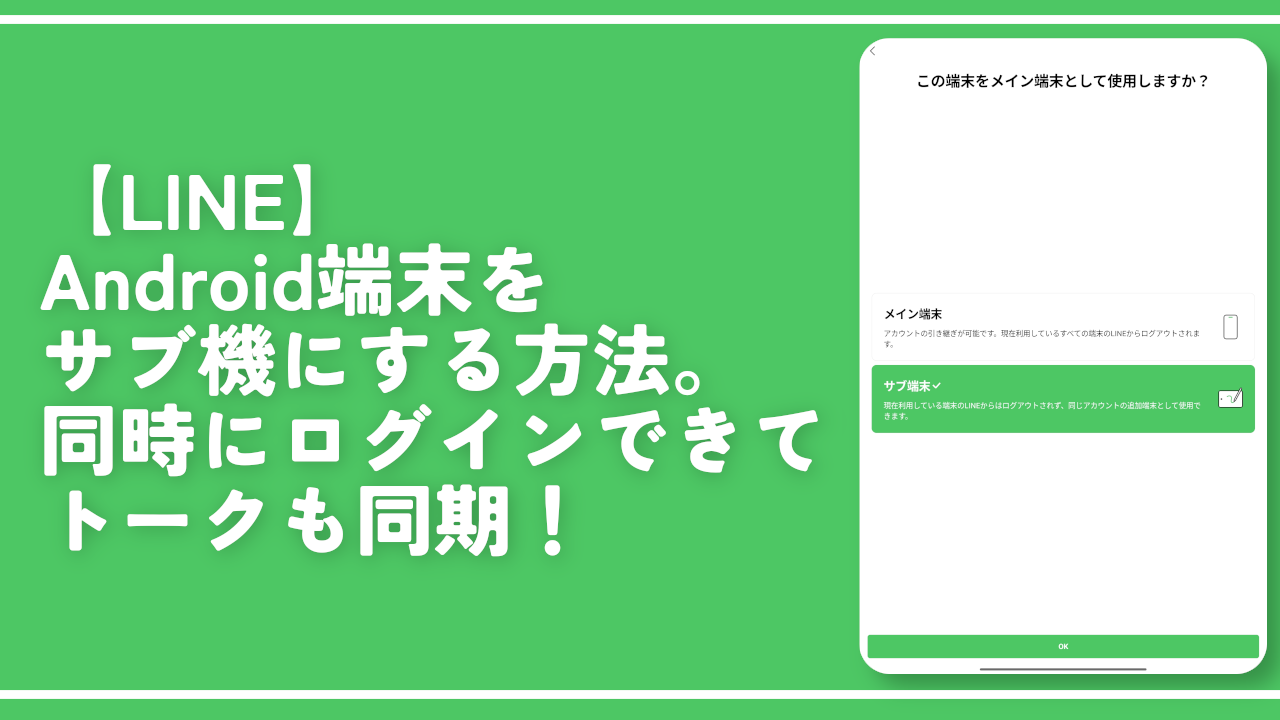




ディスカッション
コメント一覧
まだ、コメントがありません